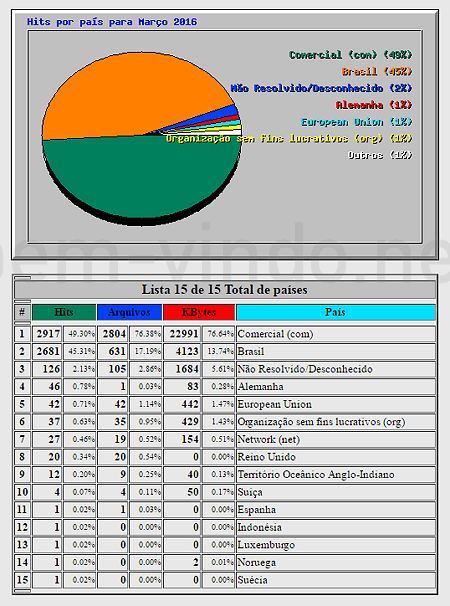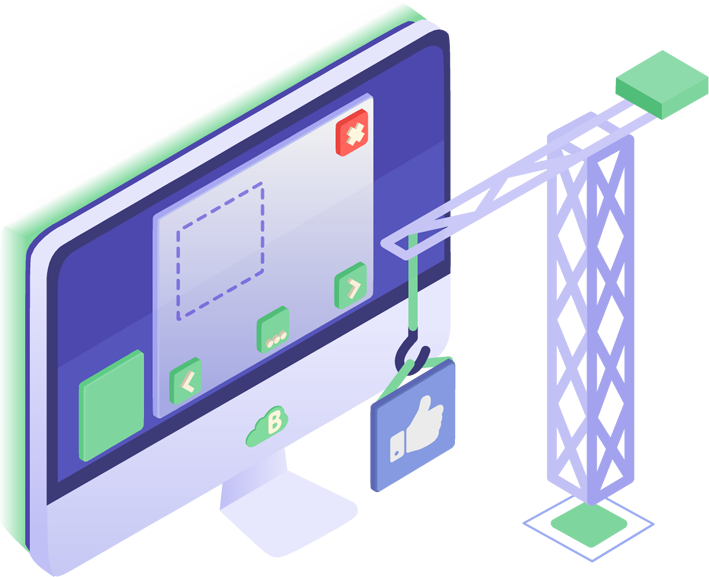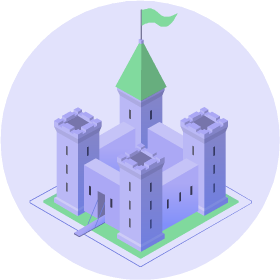Banco de dúvidas
Usando o Webalizer
O Webalizer é uma ferramenta de análise e estatísticas de acessos a seu site. Com ele você pode descobrir em que horas seu site é mais acessado, quais páginas são mais ou menos visitadas, de que países vêm seus visitantes, etc.
Passo 1: acesse seu painel de controle usando as informações fornecidas no e-mail de boas-vindas. Caso seu domínio não tenha sido registrado/transferido ainda, use o endereço alternativo.
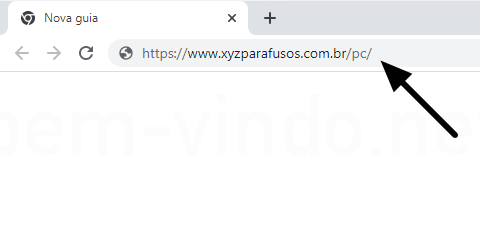
Passo 2: identifique-se informando o nome da sua conta e senha.
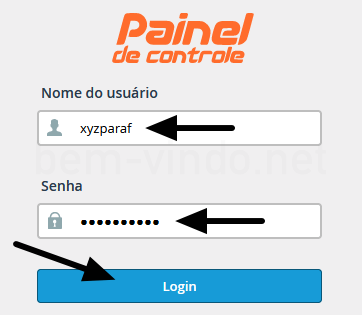
Passo 3: clique no link "Webalizer".
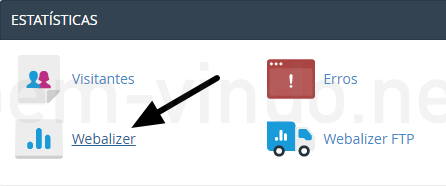
Passo 4: clique no link "Visualizar" ao lado do domínio do site cujas estatísticas deseja verificar. O "(SSL)" ao lado do domínio indica que é a versão do site acessada por conexão criptografada.
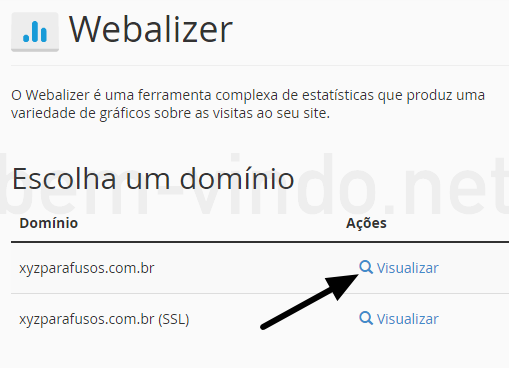
Passo 5: aparecerá um resumo dos acessos a seu site por mês. Clique no nome do mês para obter informações mais detalhadas.
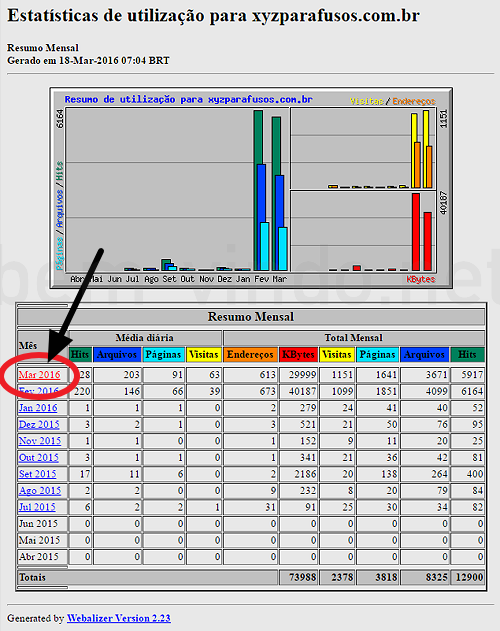
Cabe aqui explicar alguns termos que aparecerão mais adiante:
- Hits: número de solicitações de acesso a qualquer arquivo do seu site, seja ele uma página, uma imagem, arquivos de folha de estilos, scripts, etc. Isso quer dizer que, quando alguém "puxa" uma página do seu site, esse acesso geralmente resulta em mais de um "hit", dependendo da complexidade da página.
- Arquivos: são os "hits" que resultaram efetivamente em um envio para o navegador do usuário, ou seja, quando o arquivo solicitado pelo cliente existe no site e não está no "cache" do browser.
- Páginas: são os acessos feitos a páginas do site propriamente, e não aos itens que constam nessas páginas, como imagens, sons, folhas de estilo, etc.
- Visitas: basicamente são as "sessões" de acesso ao seu site durante o período. Se uma pessoa entra em seu site, navega por algumas páginas e depois fica alguns minutos inativo, a visita é considerada "encerrada". Caso ela volte mais tarde, isso contará como uma nova visita.
- Endereços: número de IPs diferentes que acessaram o site durante o período. Pode ser considerado como o número de visitantes diferentes.
- KBytes: quantidade de dados que foram transferidos entre o servidor de o computador do visitante.
- URL: é o endereço completo de uma página do site ou de outro arquivo qualquer. Exemplo: http://www.xyzparafusos.com.br/imagens/parafuso.jpg
- Código de resposta: é o tipo de resposta enviada pelo servidor ao browser do usuário como resultado de uma requisição. Seguem alguns códigos comuns:
- 200: indica que o arquivo solicitado existe e foi enviado na resposta
- 301 e 302: a requisição resultou em um redirecionamento para outro endereço
- 304: o arquivo já existe no cache do browser do usuário, não precisou ser retransmitido
- 404: arquivo não existe
- 500: erro interno do servidor
Passo 6: a página de estatísticas do mês selecionado vai iniciar com um "resumão", com o número de hits/arquivos/páginas totalizados até o último dia computado, assim como as médias por dia e os códigos de resposta retornados pelo servidor.
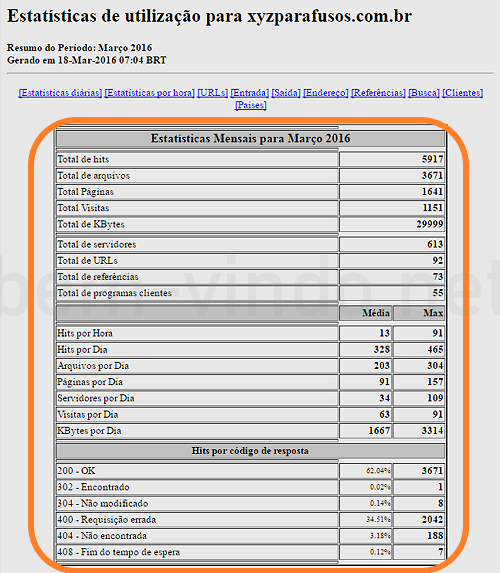
Mais abaixo aparecem os números por dia do mês. O primeiro gráfico agrega os hits, arquivos e páginas, ou seja, o que foi solicitado do site. O segundo gráfico trata das visitas e, o terceiro, da quantidade de dados transferida.
Uma tabela mostra os números exatos, assim como em termos da porcentagem do total do mês.
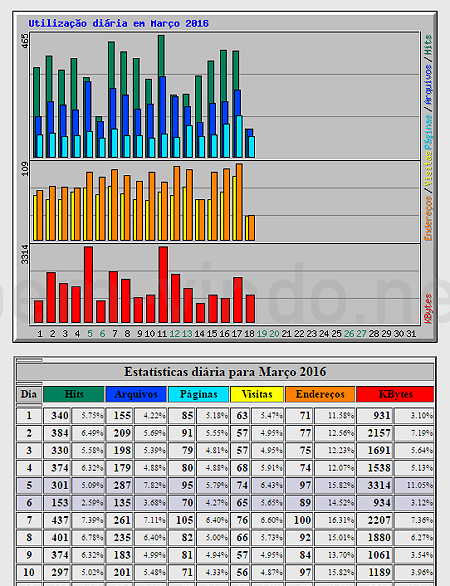
Em seguida tem os acessos por hora. Isso é muito útil para saber quando os usuários visitam mais seu site durante o dia, ou seja, quais os "horários de pico".
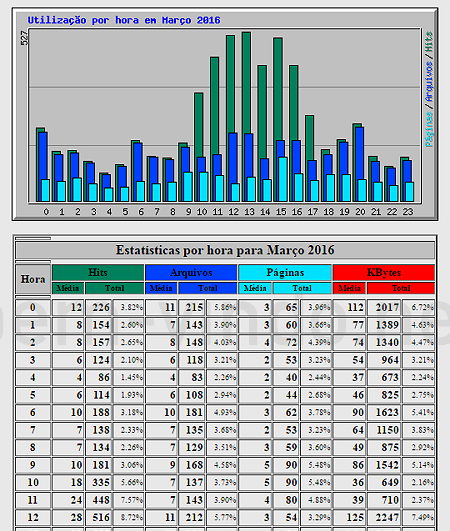
Abaixo tem as "top" URLs do site por número de requisições (hits).
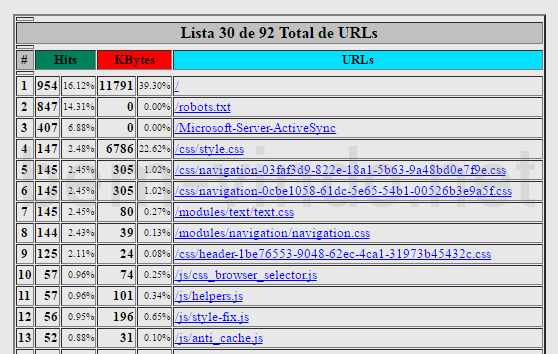
Nos três gráficos seguintes é possível distinguir as URLs top 10 em termos de KBytes transferidos (bom para saber se existe algum arquivo cujo acesso esteja gerando um tráfego excessivo para seu site), as top 10 páginas de entrada e as top 10 páginas de saída. Uma página de entrada é a primeira que um usuário acessou durante uma visita. Já a página de saída é a última.
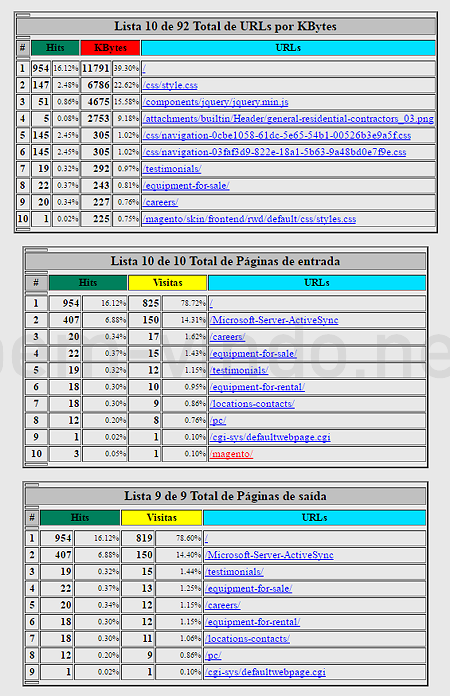
Abaixo segue a tabela com os endereços de usuários que mais acessaram o site. O valor "no-reverse-dns-configured" indica que o endereço IP do visitante não pôde ser convertido em um "nome" legível.
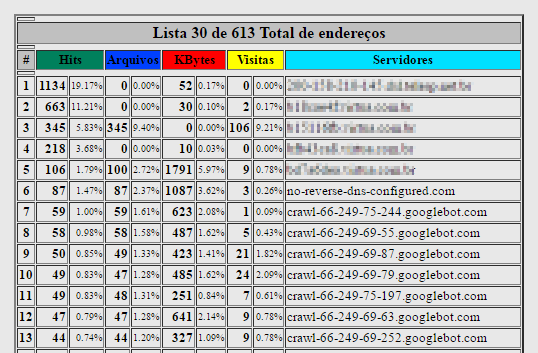
Em seguida vem a lista de endereços que mais transferiram dados do site.

Lista de referências, ou seja, páginas de outros sites de onde os visitantes vieram e que continham links para o seu. A linha "Direct Request" indica que a visita não veio de link, ou seja, o endereço foi digitado diretamente no browser ou estava armazenado entre os "favoritos" do usuário.
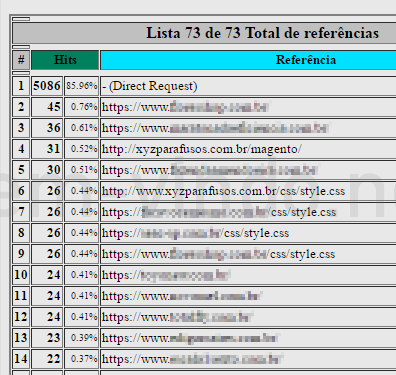
Lista de programas clientes, que são as versões dos navegadores que os visitantes usaram para acessar. Veja que dá para distinguir o sistema operacional, Windows, Mac ou Linux, se foi usado o Firefox, Google Chrome ou Safari, se foi por um iPhone ou Android, se é o "robô" do Google, do Bing, etc.
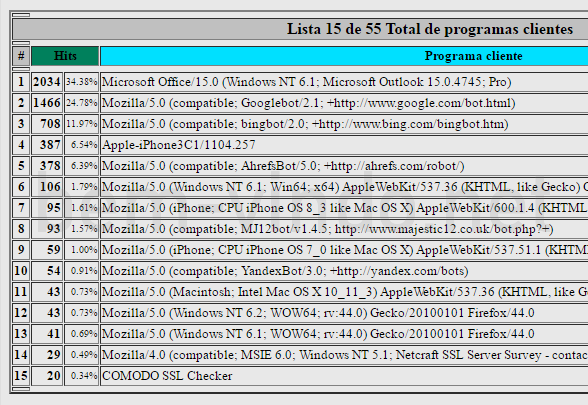
Por último aparece o número de acessos por país.